- OneDrive는 디스크 공간을 빠르게 소모하게 될 모든 종류의 파일과 폴더를 저장하는 데 의심 할 여지없이 유용합니다.
- 그러나 업로드 문제가있는 경우 앱은 더 이상 그 목적을 달성하지 못합니다. 이 문제에 대한 몇 가지 빠른 수정 사항이 있습니다.
- 동기화 문제도 발생합니까? 이것을 확인하십시오 OneDrive 수정 가이드 동기화를 시작하고 다시 실행합니다.
- 우리의 OneDrive 허브 더 유용한 문제 해결 팁을 제공합니다.

이 소프트웨어는 드라이버를 계속 실행하여 일반적인 컴퓨터 오류 및 하드웨어 오류로부터 안전하게 보호합니다. 간단한 3 단계로 모든 드라이버를 확인하세요.
- DriverFix 다운로드 (확인 된 다운로드 파일).
- 딸깍 하는 소리 스캔 시작 문제가있는 모든 드라이버를 찾습니다.
- 딸깍 하는 소리 드라이버 업데이트 새 버전을 얻고 시스템 오작동을 방지합니다.
- DriverFix가 다운로드되었습니다. 0 이번 달 독자.
일부 Windows Windows 10 사용자는 자신의 OneDrive 폴더가 업로드되지 않고 동기화 폴더 옵션이 회색으로 표시됩니다.
정확한 메시지는 다를 수 있지만 일부의 경우 OneDrive는 폴더 나 빈 파일을 업로드 할 수 없습니다. 다른 사람들에게는 저장 용량이 부족합니다. 또는 이 파일은 너무 큽니다, 근본 원인은 동일한 것 같습니다. OneDrive를 수정하는 데 도움이 될 수있는 몇 가지 솔루션을 찾았습니다. 업로드 문제.
아래 나열된 단계에 따라 이러한 방법이 효과가 있는지 알려주십시오.
OneDrive에서이 파일을이 위치에 업로드 할 수없는 경우 어떻게해야합니까?
- 다시 로그인하고 파일을 업로드하십시오.
- 권한 제한 확인
- 파일 크기 확인
- 더 많은 저장 용량 확보
- 파일 경로 확인
1. 다시 로그인하고 파일을 업로드하십시오.
때로는 다시 로그인하여 OneDrive 업로드 오류를 신속하게 수정할 수 있습니다. 따라서 OneDrive 계정에서 로그 아웃하고 다시 로그인 한 다음 연결을 확인하고 문제가있는 파일을 다시 업로드 해보십시오.
2. 권한 제한 확인
특정 파일에 액세스하고 편집 할 수있는 권한이없는 경우 해당 파일을 OneDrive에 업로드 할 수도 없습니다. 따라서 계정에 파일을 업로드하는 데 필요한 모든 권한이 있는지 확인하십시오.
3. 파일 크기 확인
업로드하려는 파일의 크기가 20GB를 초과하면 프로세스가 실패합니다. 또한 Internet Explorer와 같은 이전 브라우저를 사용하는 경우 최대 300MB의 파일 만 업로드 할 수 있습니다.
4. 더 많은 저장 용량 확보
OneDrive에 저장 공간이 충분하지 않으면 새 파일을 업로드 할 수 없습니다. 이 경우 OneDrive에 이미 저장된 일부 파일을 삭제하거나 저장소 페이지로 이동하여 추가 저장소를 얻을 수 있습니다.
빠른 팁: Sync.com과 같은 보조 도구를 추가하여 저장 공간을 늘릴 수도 있습니다.

스토리지 할당량을 늘릴 계획이라면이 클라우드 기반 솔루션이 필요한 것일 수 있습니다. 2 ~ 4TB의 추가 공간을 확보하여 모든 장치에서 모든 항목을 동기화하면서 손쉽게 파일을 저장할 수 있습니다.
이 강력한 도구를 사용하면 종단 간 암호화로 기밀 데이터를 보호하면서 어디서나 파일을 저장, 공유 및 액세스 할 수 있습니다.
Sync의 클라우드 스토리지 플랫폼은 권한이없는 사람의 손이 닿지 않는 곳에 있으며 개인 정보 보호 기능을 완벽하게 사용자 지정할 수 있습니다. 따라서 파일을 암호로 보호하고, 세분화 된 권한을 부여하고, 2 단계 인증을 설정하고, 고급 공유 제어를 할 수 있습니다.
무엇보다도 중앙 위치에서 실시간 백업, 파일 복구 등과 같은 매우 유용한 데이터 보호 지향 기능을 모두 즐길 수 있습니다.
빠르게 살펴 보겠습니다. 주요 특징들:
- 최고의 데이터 프라이버시를위한 종단 간 암호화
- 파일 요청, 암호 보호, 알림, 만료 날짜 및 전체 제어 권한
- 파일을 자동으로 백업하고 모든 장치에서 동기화 상태를 유지합니다.
- 파일 기록 및 복구 기능
- 생산성 및 협업 도구 및 기능
- 다중 사용자 관리 콘솔 및 관리자 계정

Sync.com
이 강력한 개인 정보 보호 지향 클라우드 기반 솔루션으로 더 많은 저장 공간을 확보하고, 동기화하고, 백업하고, 모든 파일을 손쉽게 공유하십시오!
웹 사이트 방문
5. 파일 경로 확인
파일 경로는 442 자 이하이어야합니다. 경로가 긴 파일을 업로드하려는 경우 각 파일 또는 하위 폴더의 길이를 줄여보십시오. 또한 파일 이름에 다음과 같은 제한된 문자가 포함되어 있지 않은지 확인하십시오. / <>: *”? |
위의 해결 방법 중 하나를 사용하여이 문제를 해결 했습니까? 공유하고 싶은 다른 해결 방법을 알고 계십니까? 아래 의견 섹션에 연락하여 자유롭게 그렇게하십시오.
자주 묻는 질문
연결 유형을 Wi-Fi 대신 이더넷으로 전환하고 다른 앱을 병렬로 실행하고 있지 않은지 확인하세요. 이 미니 가이드에서 업로드 속도를 높이기위한 더 많은 솔루션을 확인하세요..
예, OneDrive와 PC 및 / 또는 기타 장치간에 사진을 업로드하고 동기화 할 수도 있습니다. 그렇게 할 수 없다면 이 포괄적 인 자습서의 단계를 따르십시오..
다운로드가 중단되거나 느리면 OneDrive를 재설정하고 크기가 0KB 인 모든 파일을 제거하십시오. 체크 아웃 이 단계별 가이드의 모든 솔루션.
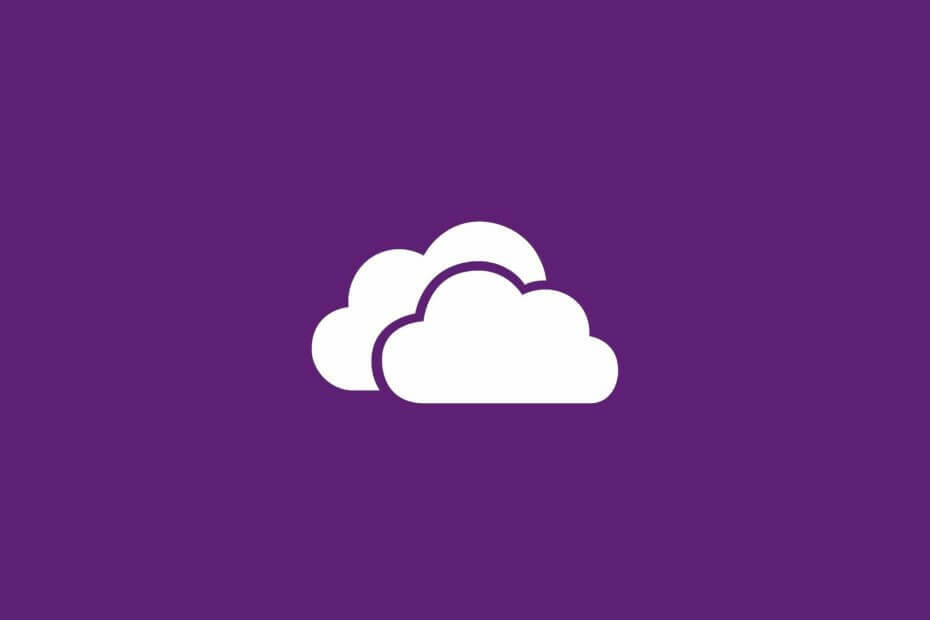
![OneDrive가 변경 사항 찾기 화면에서 멈췄습니까? [전체 수정]](/f/98eaf00070d3253893b775cd0a6695a0.jpg?width=300&height=460)
